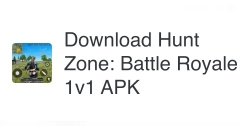بازی Monster Hunter Wilds یکی از جدیدترین و بهترین بازی های چند وقت اخیر بوده که توانسته انتظارات بازیکنان را برآورده کند، اما برخی از کاربران PC با مشکلاتی مانند عدم توانایی در اتصال به سرور یا Crash در هنگام راهاندازی بازی مواجه شدهاند. در ادامه مطلب برای مشاهده راهنمای رفع مشکل کرش در هنگام اجرای بازی Monster Hunter Wilds همراه وب سایت ایواگیم | مرجع دانلود بازی باشید.
تحلیل مشکلات و دلایل احتمالی
تحقیقات نشان میدهد که دلایل مختلفی برای کرش در شروع بازی وجود دارد، از جمله:
- نرمافزارهای متضاد: ابزارهایی مانند Koalageddon، که برای قفلگشایی DLC استفاده میشوند، ممکن است با بازی تداخل داشته باشند.
- تنظیمات امنیتی ویندوز: ویژگیهایی مانند Core Isolation ممکن است باعث مشکلات سازگاری شوند.
- آنتیویروس: نرمافزارهای آنتیویروس ممکن است فایلهای اجرایی بازی را بهعنوان بدافزار شناسایی کنند.
- مشکلات سازگاری با ویندوز: نسخههای جدید ویندوز ممکن است با تنظیمات بازی سازگار نباشند.
- فایلهای سیستم خراب: فایلهای سیستم خراب یا گمشده میتوانند باعث کرش شوند.
بهترین راهحلها برای رفع مشکل Crash در هنگام راهاندازی
۱. حذف Koalageddon
برنامه Koalageddon که برای باز کردن قفل DLC استفاده میشود، ممکن است با بازی Monster Hunter Wilds تداخل داشته باشد. برای رفع این مشکل:
-
برنامه Koalageddon را حذف کنید.
-
تمام فایلهای مربوط به آن را از مسیر
C:\Users\Your Username\AppDataپاک کنید. -
سیستم را ریاستارت کرده و بازی را اجرا کنید.
۲. غیرفعال کردن Core Isolation
Core Isolation یک ویژگی امنیتی ویندوز است که ممکن است باعث Crash بازی شود. برای غیرفعال کردن آن:
-
به Settings ویندوز بروید.
-
به بخش Privacy & Security مراجعه کنید.
-
Windows Security را انتخاب کرده و روی Virus & Threat Protection کلیک کنید.
-
در بخش Device Security، روی Core Isolation Details کلیک کنید.
-
گزینه Memory Integrity را غیرفعال کنید.
-
سیستم را ریاستارت کرده و بازی را اجرا کنید.
۳. غیرفعال کردن آنتیویروس
برخی آنتیویروسها مانند DeepGuard ممکن است فایل اجرایی بازی را مسدود کنند. برای رفع این مشکل:
-
حفاظت لحظهای آنتیویروس را غیرفعال کنید.
-
یا پوشه نصب بازی را به لیست استثنائات آنتیویروس اضافه کنید.
-
پس از این کار، یکبار Verify Integrity of Game Files را در Steam انجام دهید.
۴. اجرای بازی در حالت سازگاری با ویندوز ۸
مشکلات سازگاری با نسخههای جدید ویندوز میتواند باعث Crash شود. برای رفع این مشکل:
-
در Steam، روی بازی Monster Hunter Wilds راستکلیک کنید.
-
Manage را انتخاب کرده و Browse Local Files را بزنید.
-
روی فایل اجرایی بازی راستکلیک کرده و Properties را انتخاب کنید.
-
به تب Compatibility بروید و گزینه Run this program in compatibility mode for را فعال کنید.
-
Windows 8 را انتخاب کرده و تغییرات را اعمال کنید.
۵. حذف فایلهای Crash Reporter
برخی کاربران گزارش دادهاند که حذف فایلهای Crash Reporter مشکل را حل کرده است:
-
به پوشه نصب بازی بروید.
-
فایلهای Crash Reporter.exe و Crash Reporter.dll را حذف کنید.
-
بازی را اجرا کنید.
۶. پاکسازی کش دانلود Steam
مشکلات مربوط به کش دانلود Steam میتواند باعث Crash شود. برای پاکسازی کش:
-
به Settings Steam بروید.
-
به تب Downloads رفته و روی Clear Download Cache کلیک کنید.
۷. اجرای بازی با دسترسی Administrator
عدم دسترسی Administrator میتواند باعث Crash شود. برای رفع این مشکل:
-
به پوشه نصب بازی بروید.
-
روی فایل اجرایی بازی راستکلیک کرده و Properties را انتخاب کنید.
-
به تب Compatibility رفته و گزینه Run this program as an administrator را فعال کنید.
۸. بهروزرسانی درایورهای GPU
درایورهای قدیمی کارت گرافیک میتوانند باعث Crash شوند. برای کاربران AMD، بهروزرسانی به نسخه Adrenalin 25.2.1 توصیه میشود. همچنین کاربران Nvidia نیز بهتر است بروزرسانی را انجام دهند.
۹. نصب یا تعمیر Visual C++ Redistributables
فایلهای Visual C++ Redistributables برای اجرای بازی ضروری هستند. برای نصب یا تعمیر آنها:
-
در Steam، عبارت Steamworks Common Redistributables را جستجو کنید.
-
به پوشه
_CommonRedist\vcredistبروید. -
تمام نسخههای VC_redis را برای x64 و x86 اجرا کنید.
۱۰. اجرای اسکنهای SFC و DISM
این ابزارهای ویندوز میتوانند فایلهای سیستمی خراب را تعمیر کنند:
-
Command Prompt را به عنوان Administrator اجرا کنید.
-
دستور
SFC /scannowرا وارد کرده و Enter بزنید. -
پس از اتمام، دستور
DISM /Online /Cleanup-Image /RestoreHealthرا اجرا کنید.
نکات اضافی و توصیهها
- بهروزرسانی بازی: مطمئن شوید که بازی به آخرین نسخه بهروزرسانی شده است. Capcom پچهایی مانند نسخه 1.000.05.00 در 10 مارس 2025 منتشر کرده است، که برخی مشکلات را برطرف کردهاند، اما کرش در شروع بهطور خاص در یادداشتهای پچ ذکر نشده است.
- ترتیب امتحان راهحلها: پیشنهاد میشود ابتدا راهحلهای کمتهاجمی مانند پاک کردن کش یا غیرفعال کردن آنتیویروس را امتحان کنید، سپس به سراغ مراحل پیچیدهتر مانند اسکنهای سیستم بروید.
- مشکلات امنیتی: غیرفعال کردن Core Isolation ممکن است امنیت سیستم را کاهش دهد، بنابراین پس از رفع مشکل، آن را دوباره فعال کنید.